Configuración para guardar información periódicamente
Puede configurar Epson Data Export Agent for ECSP para guardar la información del estado de funcionamiento de la impresora periódicamente.
-
Desde el menú Inicio, seleccione Epson Software > Epson Data Export Agent for ECSP para ejecutar Epson Data Export Agent for ECSP.
-
Haga clic en Iniciar sesión.
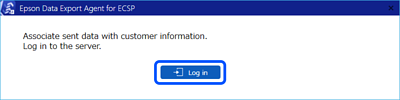
-
La pantalla de inicio de sesión de Epson Cloud Solution PORT se abre en el navegador.
Introduzca la dirección de correo electrónico de Epson Cloud Solution PORT y la contraseña para Epson ID y, a continuación, haga clic en Iniciar sesión.
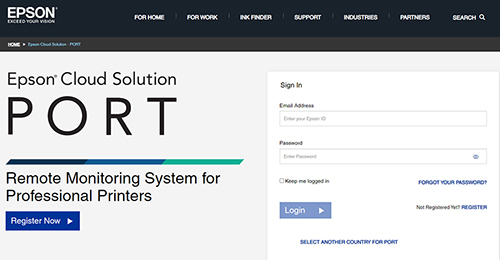 Nota:
Nota:Si se requiere una comprobación de identidad, el sistema le enviará un correo electrónico con un código de comprobación. Siga las instrucciones del correo electrónico para completar la comprobación.
-
Si el inicio de sesión se realiza correctamente, se muestra el mensaje de finalización de la autenticación. Haga clic en Aceptar y cierre el navegador.
-
Se mostrará la pantalla Recopilación de datos.
Haga clic en Navegar y seleccione la carpeta en la que desea guardar la información del estado de funcionamiento de la impresora periódicamente.
La ruta de la carpeta no debe tener más de 230 caracteres.

-
Configure las opciones que desea usar al guardar los datos de la impresora.
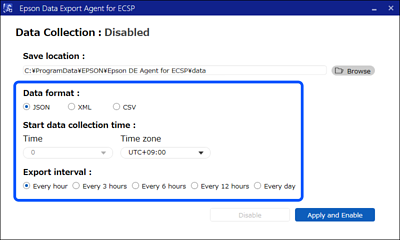
Consulte la tabla siguiente cuando configure cada opción.
Opción
Descripción
Formato de datos
Seleccione el formato en el que desea guardar los datos adquiridos.
Hora de inicio de recopilación de datos
Tiempo
Establezca la hora para comenzar a guardar los datos. Esta opción no se puede cambiar cuando Cada hora se selecciona en Intervalo de exportación.
Zona horaria
Establezca la zona horaria seleccionado la diferencia horaria de UTC en la lista.
Intervalo de exportación
Seleccione el intervalo de tiempo para guardar los datos. Los datos adquiridos se guardan en el intervalo de tiempo establecido a partir de la hora establecida en Hora de inicio de recopilación de datos en ese día.
Si selecciona Cada hora, el almacenamiento de los datos se inicia a partir de la siguiente hora después de la hora establecida.
-
Haga clic en Aplicar y habilitar.
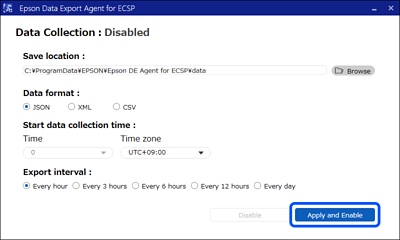
-
Se mostrará la pantalla de confirmación.
Haga clic en Aceptar para aplicar los ajustes.
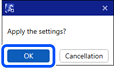
-
Haga clic en Aceptar para confirmar.
Asegúrese de que la opción Recopilación de datos está establecida en Habilitada.
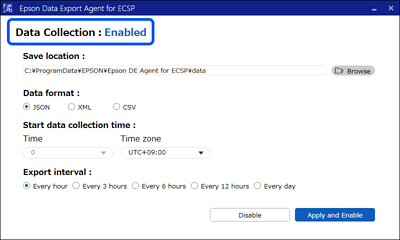
Haga clic en × para cerrar la pantalla.
Nota:Epson Data Export Agent for ECSP guarda la información adquirida en el intervalo de tiempo seleccionado, incluso cuando la pantalla está cerrada.
Para cancelar el almacenamiento periódico de información, ejecute Epson Data Export Agent for ECSP desde el menú Inicio > Epson Software > Epson Data Export Agent for ECSP y, a continuación, haga clic en Inhabilitar.